1、首先我们先打开cdr软件然后选择文件里的新建,

2、然后我们在工具栏中找到基本形状,点击图标右下方的小三角,选择标题形状
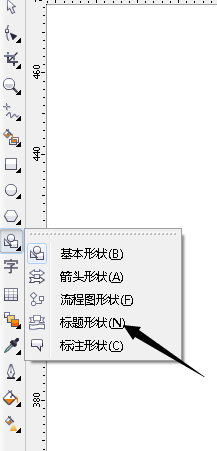
3、然后我们将图片在任意空白处画下来,这时我们给图片上了颜色之后就发现中间方框左上角少了个角。

4、接下来我们右键单击图片,选择第一个(转化为曲线)

5、然后继续右键单击图片,选择打散曲线,

6、然后用挑选工具选择中间的三个形状

7、在属性栏中选择第一个焊接

8、然后去工具栏中选择第二个(形状工具)
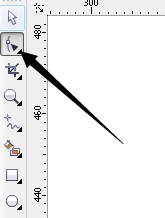
9、点击左边图形的右上角的一个节点,

10、然后在属性栏中选择(自动闭合曲线)
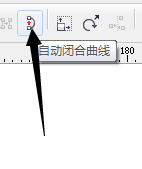
11、然后复制一下中间图片到任意空白处,
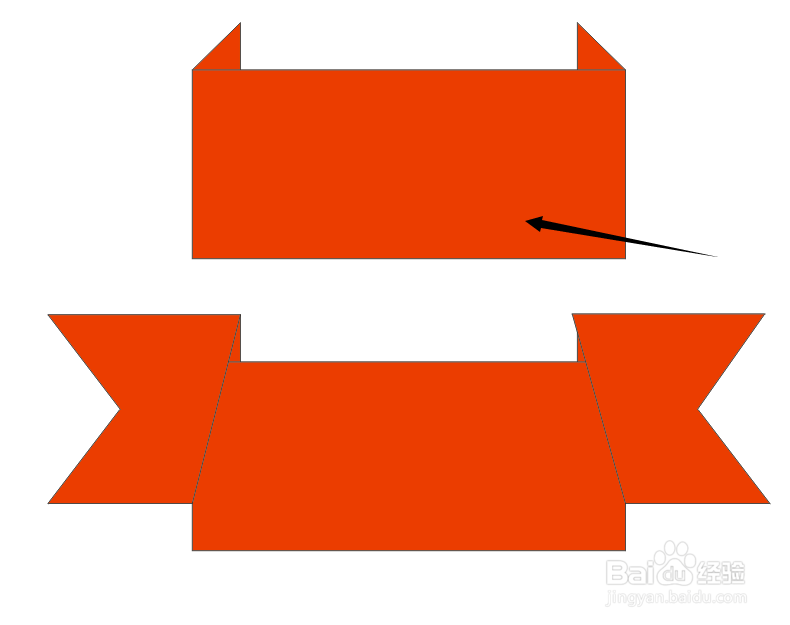
12、然后选中复制的图片和原图,对齐分布,将2个图片重合,(效果就是将中间的图形变为最上图层)

13、最后我们给2边的图形也涂上颜色,就ok了

14、最后的最后……点个赞吧

